この記事ではAmazon物販で記入が必須な特商法の書き方を画像付きで解説しています。
特商法の書き方がわからない人には参考になると思います。
更に自宅の住所を公開したくないという人には公開をしなくていい方法も併せて紹介しています。
Amazon物販歴10年以上のひこーるが解説します!
この記事を読めばこれらのことが分かるようになっています。
この記事を書いたひこーるの概要はこちら。
- 在宅副業を2014年に開始して2016年に独立
- Amazon物販10年目/ブログ6年目
- Amazon最高月利120万円/ブログ130万円
- 詳しいプロフィールはこちら
この記事の結論
- Amazonの特定商取引法に基づく表記(特商法)の書き方がわかればアカウント保護に繋がる
- どうしてもAmazonに自宅住所を公開したくない人はバーチャルオフィスの利用がオススメ
Amazonの特定商取引法に基づく表記(特商法)とは

まずはそもそも特商法って何?という人のために簡単に解説します。
それぞれ解説します!
特定商取引法に基づく表記とは
特定商取引法に基づく表記とは、特定商取引法によって定められている表記のことです。
事業者(あなたもしくは会社)は運営会社名や店舗運営責任者などをECサイトに掲載する必要があります。
取り扱う商品や業種に関わらず全てのECサイトが対象です。
もちろんAmazonでも特定商取引法に基づく表記が必要です。
とりあえずAmazonで物販をするなら特定商取引法に基づく表記が必要ということを覚えておきましょう!
Amazonの特商法に基づく表記はどこに表示される?|ストアフロントの確認方法
Amazonの特定商取引法に基づく表記はセラーフロントに表示されます。
こんな感じ。
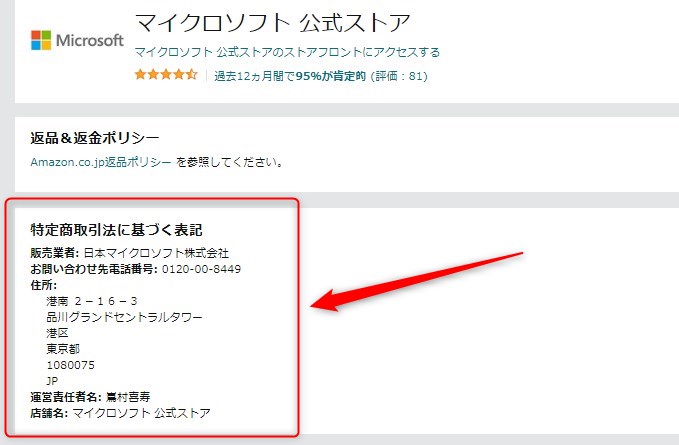
あなたもAmazon出品アカウントを解説すれば、誰でも閲覧できる状態で個人情報が表示されます。
会社なら事務所などの情報を載せられるので問題ありませんが、あなたが個人なら自宅の住所などを掲載する必要があります。
もしも自宅住所を掲載したくないなら、バーチャルオフィスを契約しましょう。
特定商取引法に基づく表記を記載していなかったらアカウント停止の可能性あり
特定商取引法に基づく表記を正しく記載していないと、最悪の場合だとアカウントが停止される可能性があります。
アカウントが停止してしまえば出金も停止される可能性があります。
必ず記載しましょう。
Amazonの特定商取引法に基づく表記(特商法)の書き方を解説

それではここからはAmazonの「特定商取引法に基づく表記(特商法)」の記載方法を解説します。
それぞれ解説します!
特定商取引法に基づく表記はセラーセントラルから設定できる
特定商取引法に基づく表記を設定する場合はセラーセントラルのログインしましょう。
ログインしたら、右上の歯車マークの中にある「出品用アカウント情報」をクリックします。
そうすると特定商取引法に基づく表記を編集することができるページが表示されます。
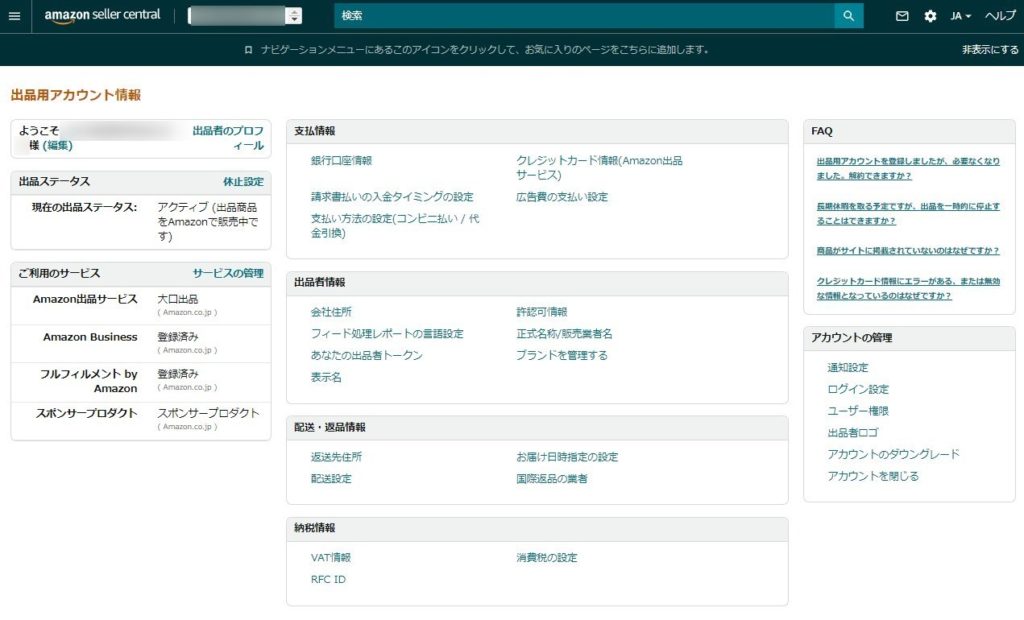
【販売業者】は正式名称/販売業者名に法人名または個人名、屋号のどれかを入力する
まずは【販売業者】から。
【販売業者】は出品者情報内の「正式名称/販売業者名」から設定します。
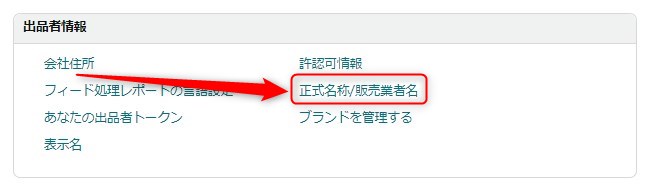
クリックをするとこの様な表示が出てきます。
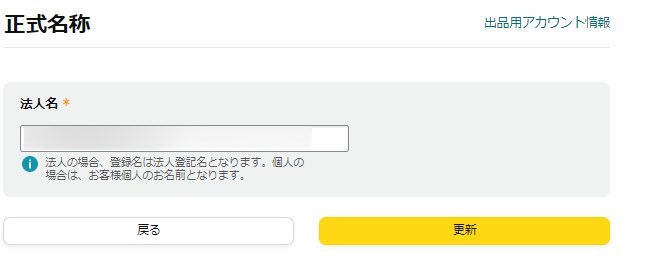
- 法人の場合は法人名
- 個人の場合は屋号もしくは個人名
個人で開業届をまだ出していない場合は、開業届を提出して屋号を設定してもいいと思います。
今後、副業や独立をして稼いでいくのであればいずれは必要になります。
【お問い合わせ先電話番号】表示名からカスタマーサービスの電話番号に公開してもいい電話番号を力する
次に【お問い合わせ先電話番号】について。
こちらは「出品者情報」→「表示名」→「カスタマーサービス詳細」から編集します。
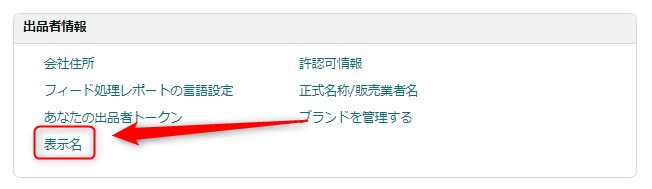
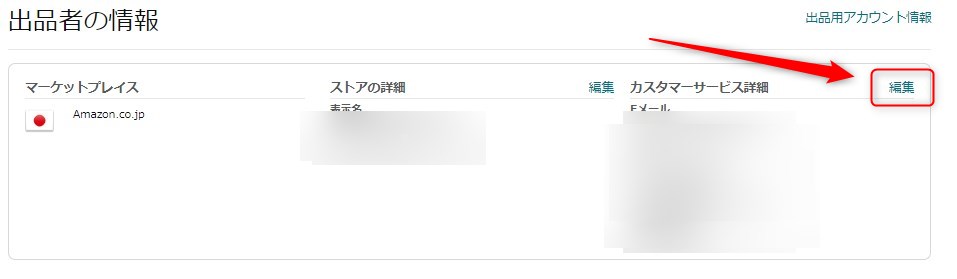
そうすると以下のような画面が表示されます。
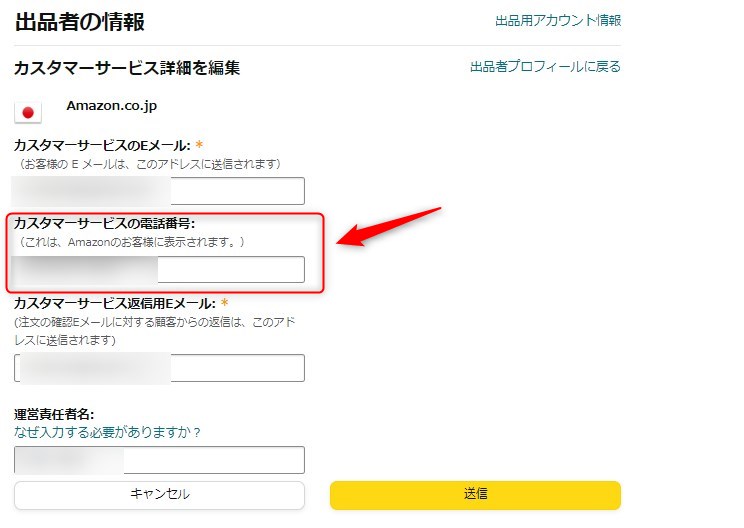
カスタマーサービスの電話番号の部分に表示させる電話番号を入力しましょう。
プライベートの電話番号と分けたい場合はAmazon用に契約をする
プライベートの携帯電話や自宅の番号を載せるのって抵抗がありますよね。
いたずら電話されても嫌ですし、何かあったら怖いので。
そんな時は別の番号を準備しましょう。
サービスは色々ありますが、とりあえず受信だけできれば問題ないので月額1,000円くらいのサービスで充分だと思います。
例えば、Toones転送電話なんかは安くて機能も問題ありません。
【住所】会社住所に自宅や事務所、バーチャルオフィスの住所を入力する
次に【住所】です。
【住所】は出品者情報の「会社住所」から登録できます。
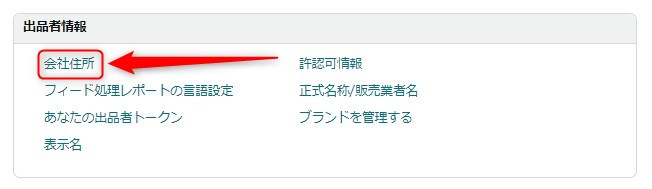
「現在のビジネスの住所」に自宅や事務所、バーチャルオフィスの住所を入力しましょう。
登録がまだの場合は「新しい住所を追加」から登録できます。
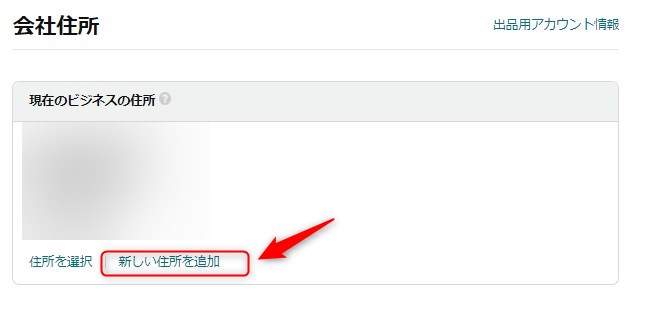
上でも紹介しましたが、自宅住所を表示させたくない場合はバーチャルオフィスという選択肢もあります。
プライバシーを守りたい場合は検討してみる価値があると思います。
【運営責任者名】表示名から運営責任者名に本人または担当者の名前を入力する
次に【運営責任者名】について。
これは上で紹介した電話番号と同じ場所で編集できます。
「出品者情報」→「表示名」→「カスタマーサービス詳細」から編集します。
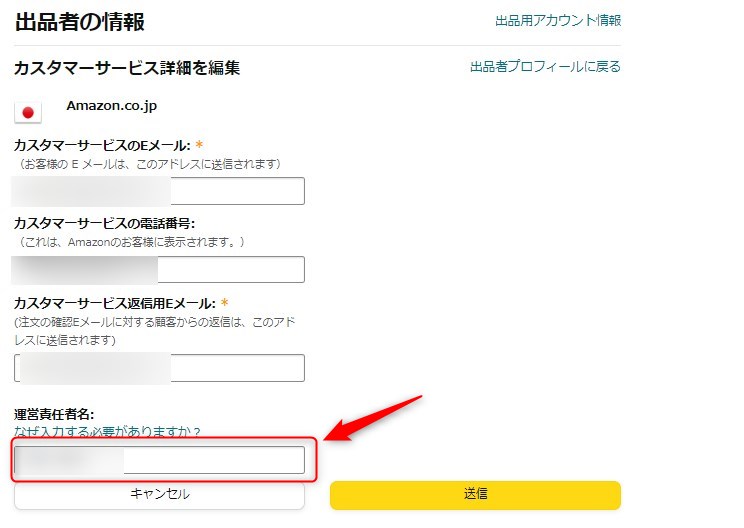
ここにはあなたの名前もしくは運営を担当する人の氏名を入力します。
あなた自身の名前を表示させたくないなら一緒に協力してくれる親戚や友人の名前を借りましょう。
【店舗名】表示名からストアの詳細に店舗名を入力する
最後に【店舗名】です。
店舗名は出品者情報の「表示名」を開いて「ストアの詳細」から編集します。
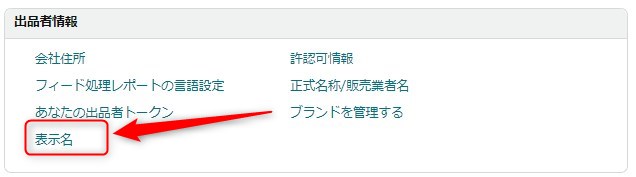
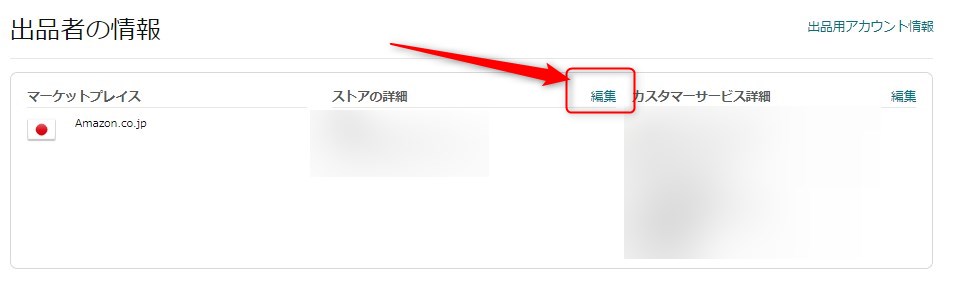
そうすると以下のような画面が表示されます。
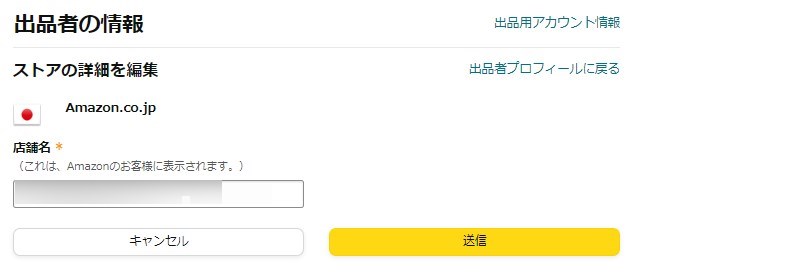
ここで店舗名を設定できます。
以上で特商法に基づく表記に必要な項目の設定が完了しました。
これらを設定することで正しい表記ができます!
余談:出品者情報と出品者ロゴを設定して他の出品者と差別化をする方法

ここからは余談です。
設定をして何か大きく変化することはありませんが、特定商取引法に基づく表記以外にアピールポイントがあるなら入力しておいてもいいと思います。
それぞれ解説します!
あまり効果的ではないけど出品者情報と出品者ロゴも設定することができる
特定商取引法に基づく表記に何か書くことがあるなら「出品者情報」から記載します。
例えば、
- お問い合わせの方法の説明
- 商品の不備や故障などについての対応方法
- 領収書について
など、お客様に伝えたい事があるなら特定商取引法に基づく表記と一緒に表示させられます。
ちなみにほとんどのお客様はストアフロントなんて確認しません。
おそらくこの記事を読んでいる人も、ほとんど見たことないはず。
つまりほぼ意味は無いですが、書いておきたいことがある人は下の方法を参考にしてみてください。
出品者ロゴの設定方法
まずは出品者ロゴの設定について。
通常、Amazonでは店舗名に設定した文字列がそのまま表示されます。
しかし設定をすれば画像ロゴを表示させることも可能。
ロゴを表示させることで少しだけ覚えやすくなる感じですね。
方法は「アカウントの管理」の「出品者ロゴ」をクリック。
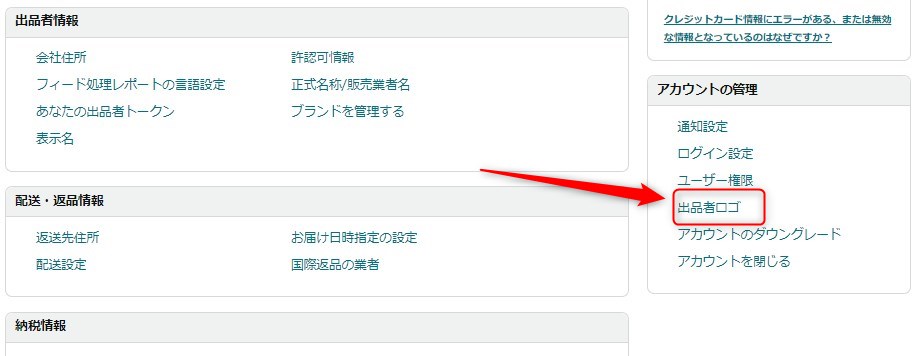
出品者に関する情報とポリシーの画面で、もう一度「出品者ロゴ」をクリックします。
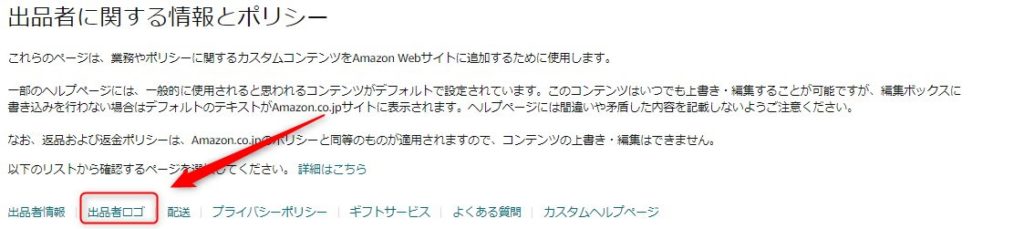
そうするとロゴをアップロードする画面が表示されます。
登録したいロゴをアップロードしましょう。

ロゴ画像はJPGまたはGIFで幅120ピクセル x 高さ30ピクセルにする必要があります。
画像形式やサイズが違うと正常に表示されない可能性があるので注意してください。
出品者情報の設定方法(特定商取引法に基づく表記以外で書きたいことがあるならこちら)
こちらもロゴを設定する時と途中までは同じ画面です。
方法は「アカウントの管理」の「出品者ロゴ」をクリック。
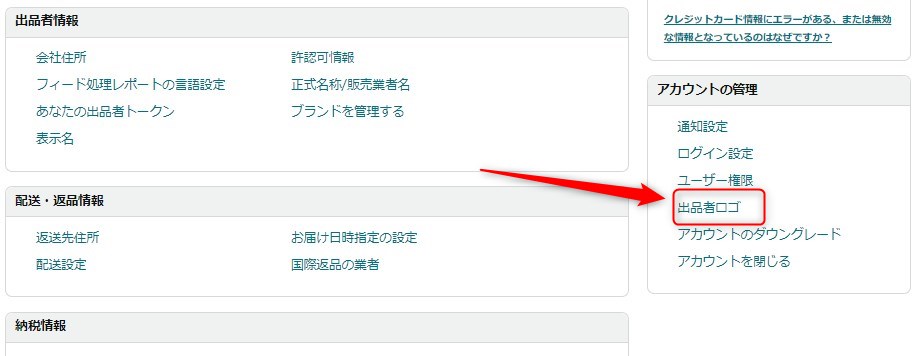
次に「出品者情報」をクリック。
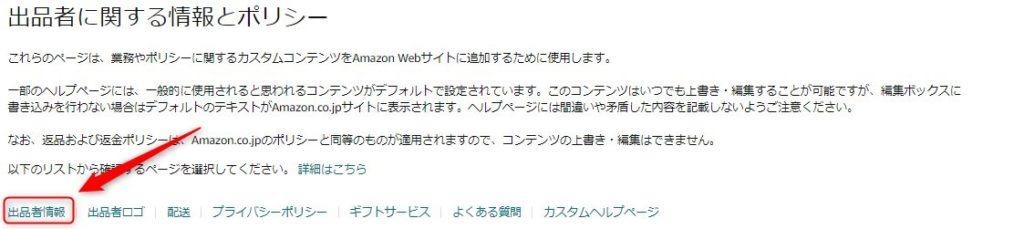
そうすると自由に記入ができるページが表示されます。
入力したい内容をこちらに記入しましょう。
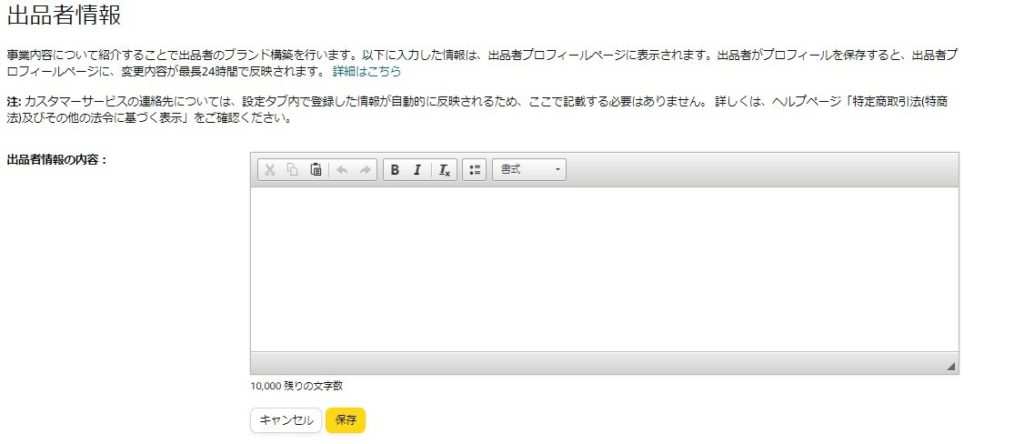
まとめ:Amazonの特商法に正しく情報を入力してクリーンなビジネスをしましょう

ということで今回はAmazonの特定商取引法に基づく表記(特商法)の書き方を解説しました。
もう一度この記事の内容をまとめます。
特定商取引法に基づく表記(特商法)を正しく記載していないとアカウント停止の可能性があります。
アカウントを作ったらすぐに記載しておきましょう。
また、どうしても個人情報を公開したくない人も多いと思います。
実際、ひこーるも個人情報を不特定多数が閲覧できる場所に公開しておくのはリスクが高いと思いっています。
ひこーると同じ考えの人はバーチャルオフィスがオススメ。
バーチャルオフィスに契約すれば、特商法に基づく記載の部分に記載できる住所を借りることができます。
自宅住所の公開に不安がある人は契約して損はないサービスだと思いますよ。




